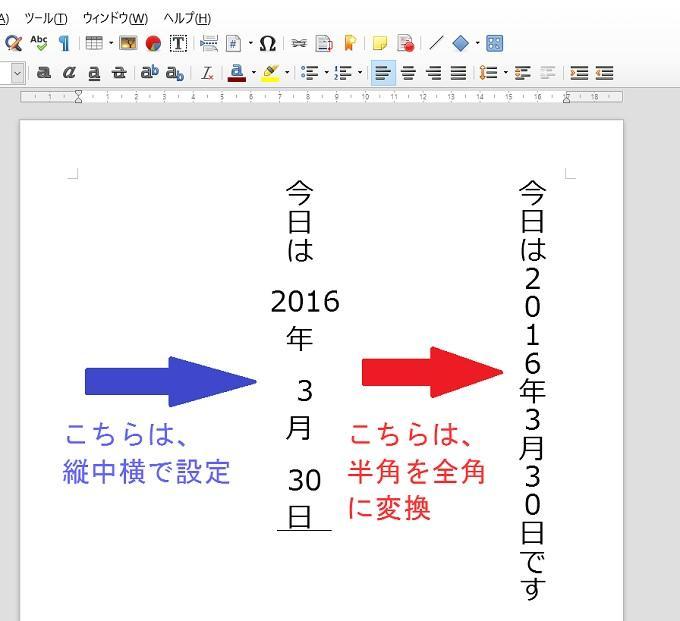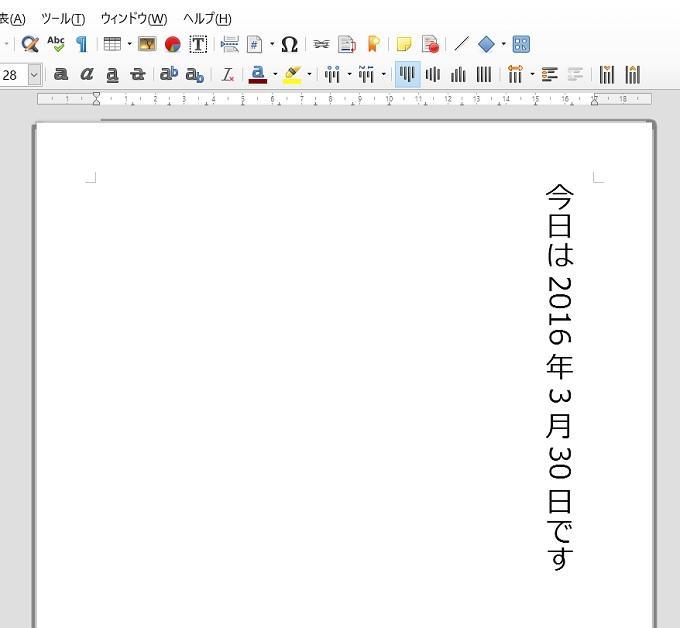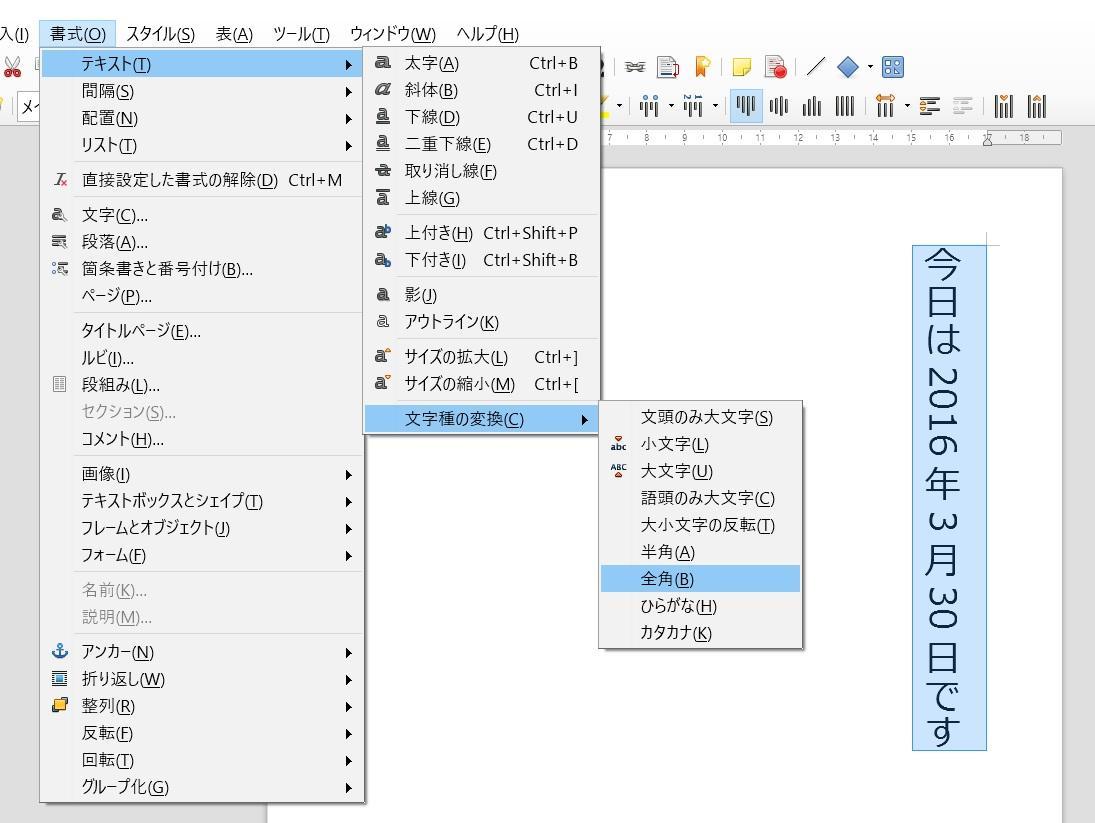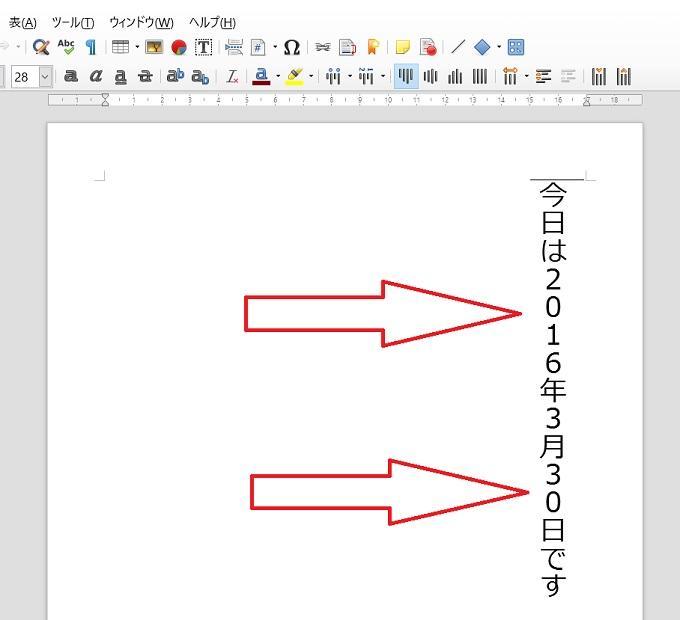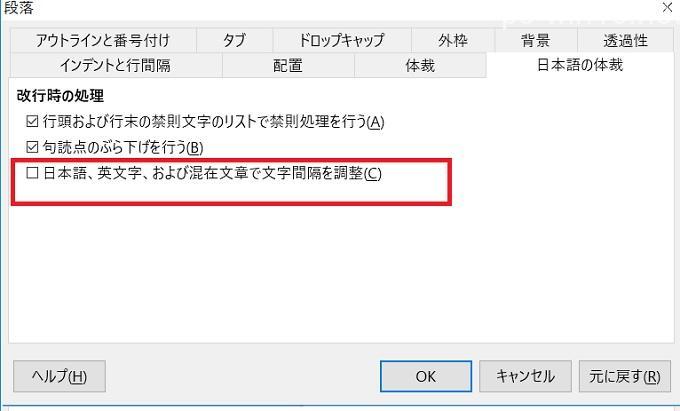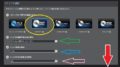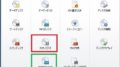LibreOfficeの縦書きで数字を縦中横にする
ここでは、無料OfficeのWriterで縦書き数字の設定方法です
●文章の縦書きの設定方法は、過去記事に書いてますので、そちらを参考に
Windows10でもWindows8.1でも、どちらでも操作は同じです
超簡単にLibre OfficeのWriterで縦書きの設定にする
実は、縦書きにした時に、数字も縦にする方法は、2つあります
◆その2つのやり方の結果を先に表示します下図
1)
1つは、縦書き設定した文章を全て、全角にすることで解決できます
即ち、半角があると、縦書きにしたときに、数字は向きがおかしくなるのです
ですので、すべての文字を全角にすれば、全てが縦になります。下図赤矢印
2)
もう1つは、縦中横にする方法です。これは、必要な数字を選択して、
設定をすれば、向きが90度変わり、縦中横のように見えます。下図青矢印
※ただし、LibreOfficeには、縦中横の専用機能としてありません
あくまでも、それに見せかけているだけです
※その点、マイクロソフトのワードには、機能として縦中横の設定があります
この記事内では、LibreOfficeのWriterにおいても、全て縦中横と表示していきます
この結果をみてから、どちらが縦書きの文書として、自分に合う法を設定すれば、いいです
3)まず最初に通常の横書き文書の状態です
ここから、文章を縦書き設定に変更します
やり方は、上のリンク参考で確認してください
4)下図は Writerの文書を縦書きにした状態です。
これが、文書を縦書きにした場合の通常状態です、
これだと、見た目が悪いので、数字の向きをここから変更していきます
半角の数字を全角にして、すべてを縦書き文字状態にするやり方
■まず、数字だけを選択するのでは無く、すべての文字列(文書全体)を選択状態にして、
から、操作をします。
※選択状態とは、文字に青帯が付いた状態です
メニューの「書式」から「テキスト」選択して、さらに表示された中から、
「文字種の変換」を選択して、その中から、「全角」を選択します
6)すると、全ての半角数字が全角数字に変更されるので、
綺麗な、縦書き数字に揃います。数字が完全縦一列になっています
次に、2つ目として LibreOfficeのWriterで縦中横のやり方
説明4)の画像状態から、
今度は、縦中横にしたい、数字のみを選択状態にします
選択し状態で、右クリックして、メニューから「文字」をクリックです
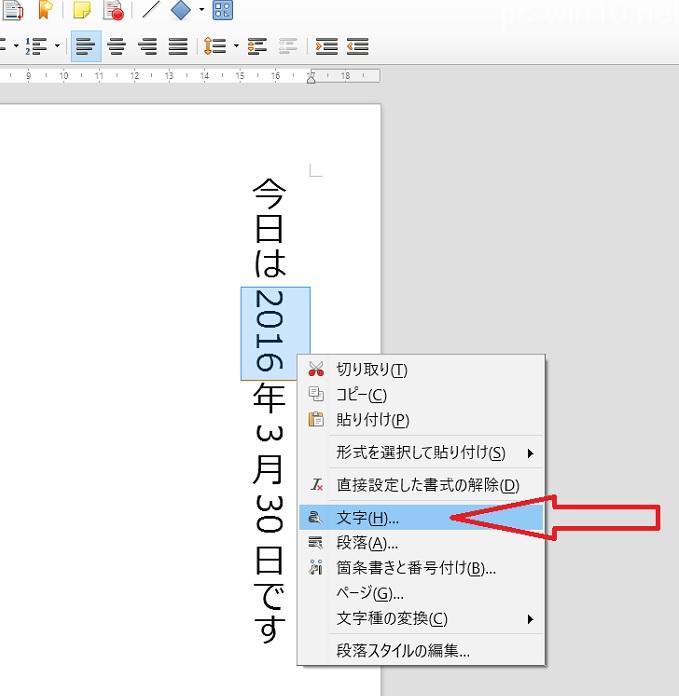
すると、設定メニューが開くので、上のタブで「位置」をクリック。赤矢印
中央の、「90度」にチェックをいれます。緑矢印
できたら、下の「OK」をクリックです
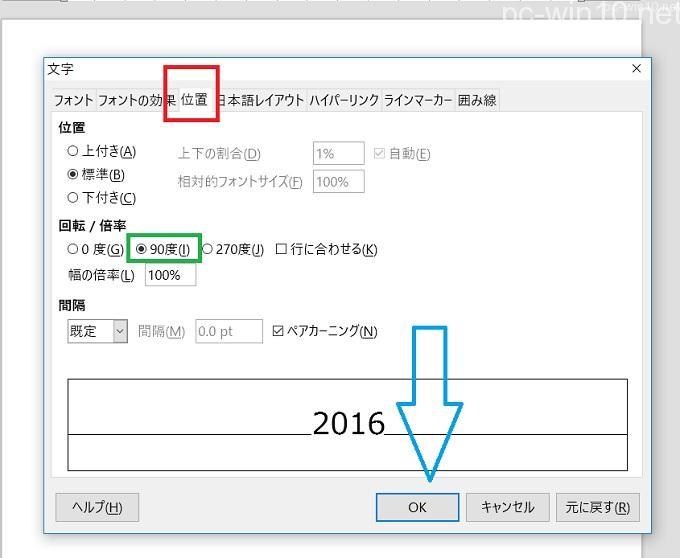
選択した数字は、縦中横になっています、その他残りも、同じやり方で、
設定していけば、下図のようにできあがります
★ただ、ここで、注意点もあります、まず、数字が2桁を縦にするのは、
まだ、見栄えは、整いますが、4桁の数字を縦中横にしては、少し、行列から、
はみ出た感じなるので、これで、良いかは、自己判断になります
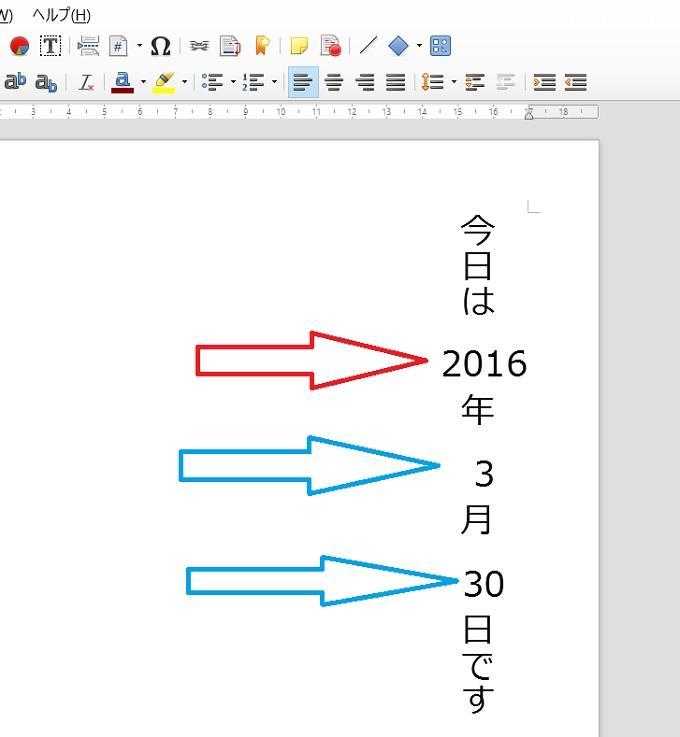
★あと、こちらの設定だと、どうしても、文字の間が空いてしまいますので、
ここも、気になるとこです。
これを多少なら、改善できます。
やり方は、メニューの「書式」から、「段落」をクリック
表示されたタブから、「日本語の体裁」をクリック
その表示された中から、「日本語、英文字、および混在文書で文字間隔を調整」の、
チェックを外します。
その結果が下図ですが、少しだけ、縮まりました
赤矢印で示したほうが、設定したものです、この図で、両方を比べてみれば
多少の違いはあります
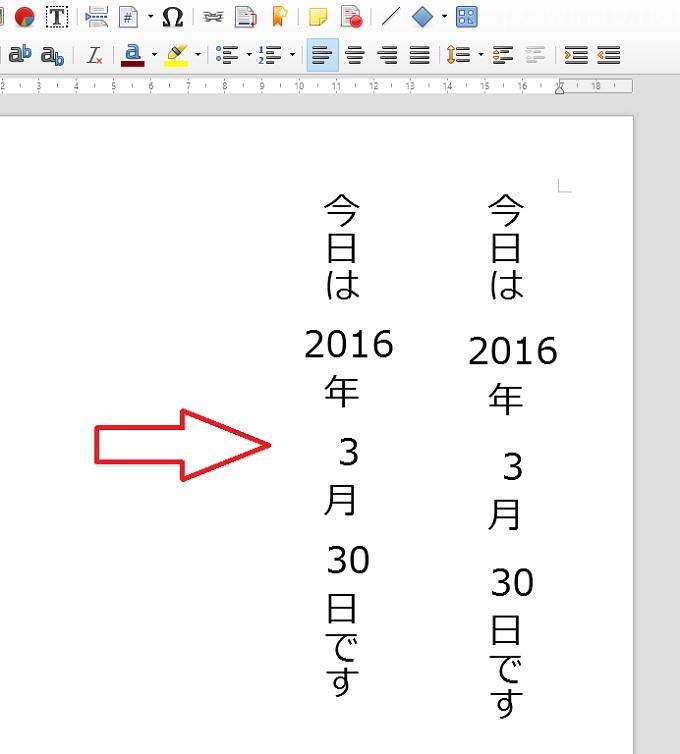
★無料OfficeのLibreOfficeで縦書きの設定については、これで終わりです
■私、個人の見解としては、縦中横の設定に関しては、
基本的には、数字は2桁までが、いいのではないでしょうか。
それ以上のの数字を縦書きにするのであれば、見栄えの良さから、
全角変換にするのが、行列や行間が整って、いるとおもいます